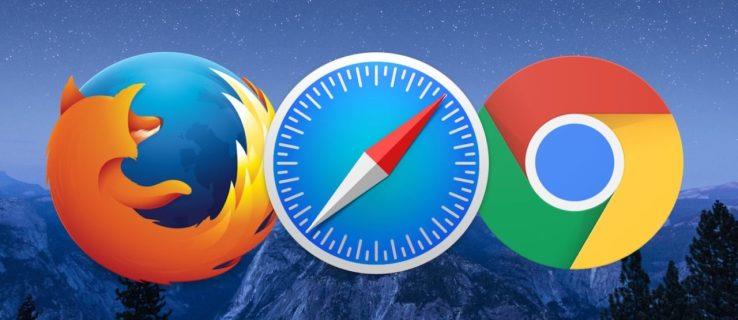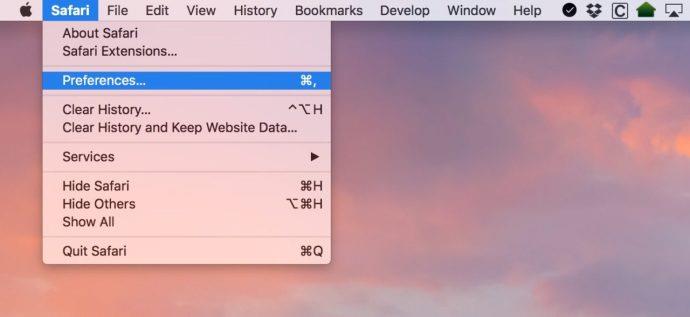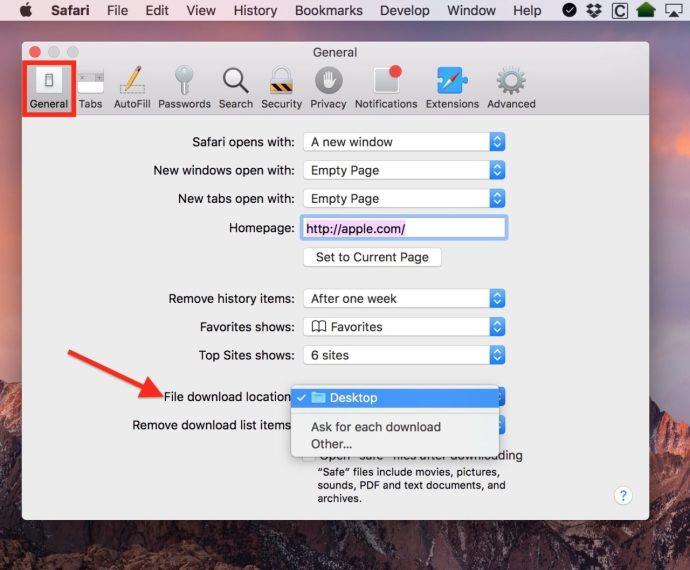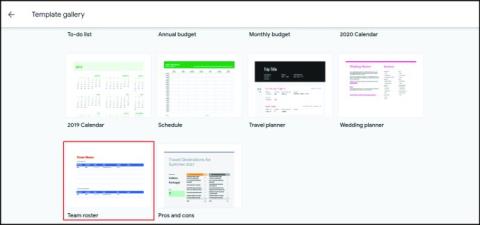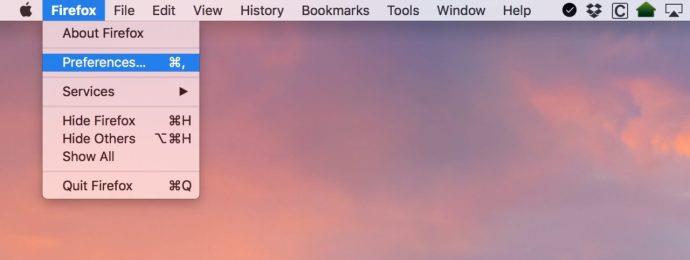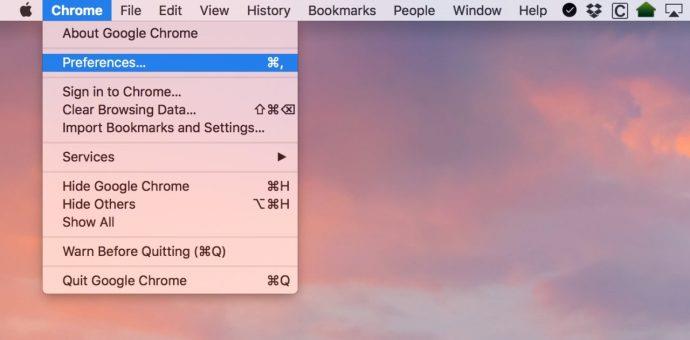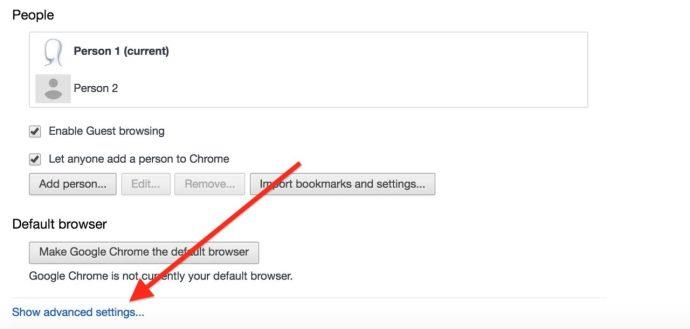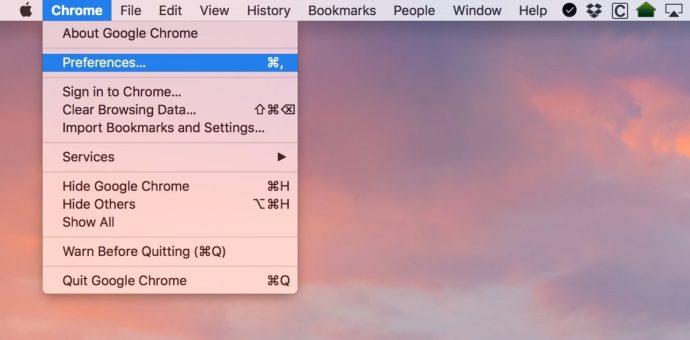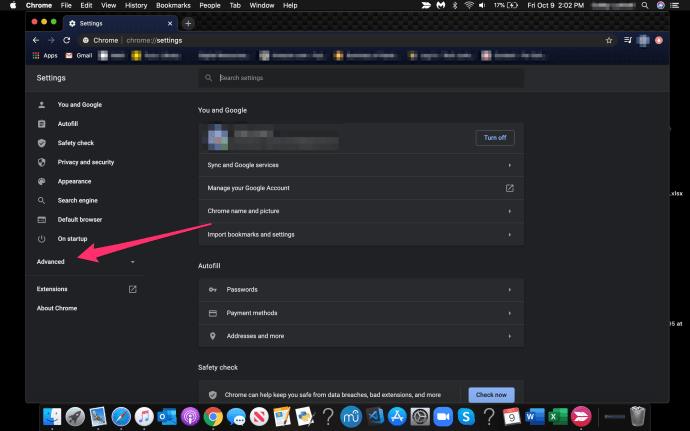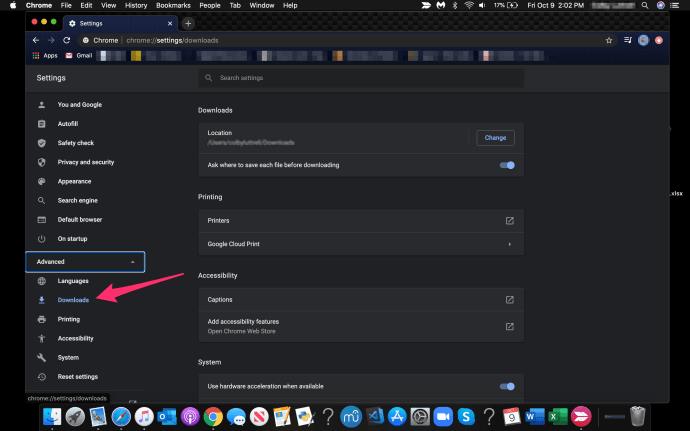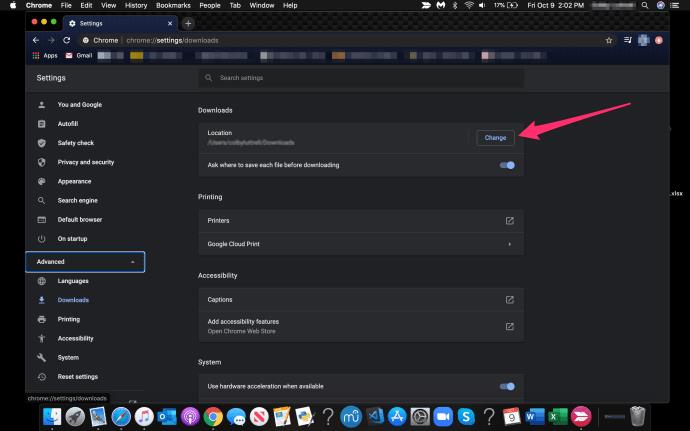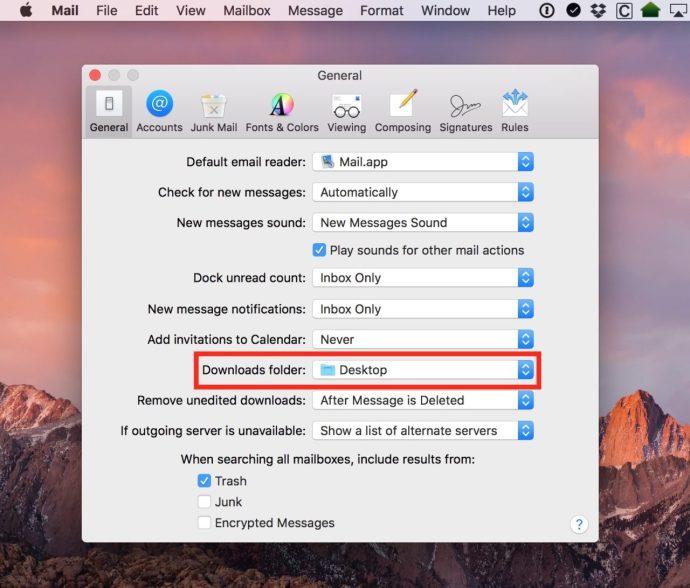Saya telah melihat banyak folder Unduhan yang berantakan dan tidak terorganisir di Mac. Banyak . Bagi saya, setidaknya, jauh lebih mudah untuk membersihkan dan mengatur file unduhan saya jika saya mengunduh ke Desktop saya, yang selalu saya lihat, daripada mengunduh ke folder unduhan, yang tidak saya perhatikan sampai terlalu berantakan untuk menemukan apa pun.
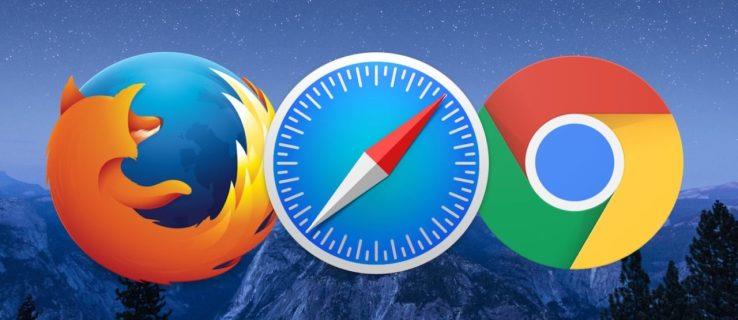
Jika Anda juga demikian, mengetahui bahwa Anda dapat mengubah di mana Safari, Firefox, dan Chrome menyimpan unduhan mereka mungkin akan membantu.
Jadi mari kita bahas cara mengubah folder unduhan default di Mac!
Untungnya, proses mengubah direktori unduhan default sangat mirip di tiga browser utama.
Ubah Lokasi Unduhan Default di Safari
- Buka aplikasi Safari dan klik menu drop-down Safari di kiri atas.
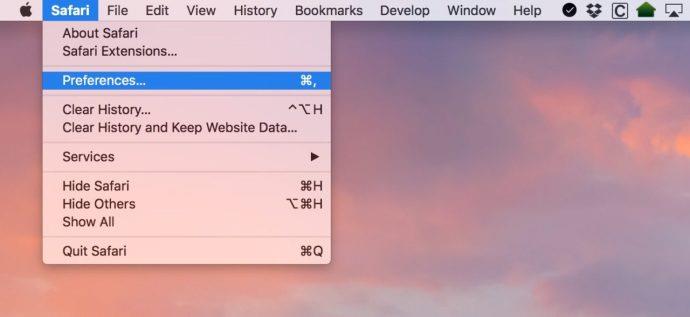
- Pilih Preferensi.
- Pastikan tab Umum dipilih, lalu ubah Lokasi Pengunduhan File ke tempat yang Anda inginkan.
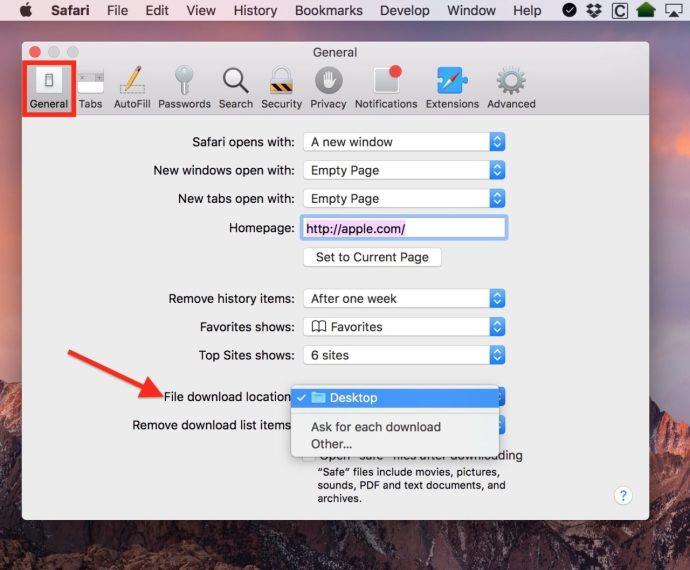
Seperti yang Anda lihat, saya telah menyetel milik saya ke Desktop , tetapi Anda dapat memilih lokasi alternatif dengan opsi Other… . Mengklik Lainnya… akan membawa Anda ke kotak dialog buka/simpan macOS yang sudah dikenal, dari mana Anda dapat memilih folder apa pun yang ingin Anda gunakan.
Jika Anda merasa sangat suka, Anda dapat mengubah sakelar yang ditampilkan di tangkapan layar kedua saya di atas menjadi Ask for each download , yang berarti Anda dapat menyimpan semua yang Anda unduh tepat di tempat yang Anda inginkan, setiap saat. Meskipun ini adalah fitur yang bagus tetapi bisa menjadi rumit karena harus memilih lokasi unduhan untuk setiap unduhan yang Anda lakukan.
Ubah Lokasi Unduhan Default di Firefox
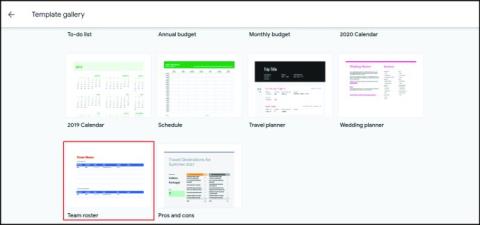

Dengan browser Firefox , Anda akan memulai dengan cara yang sama seperti yang Anda lakukan dengan Safari.
- Luncurkan Firefox dan klik menu namanya (yaitu, menu tarik-turun Firefox) di sudut kiri atas.
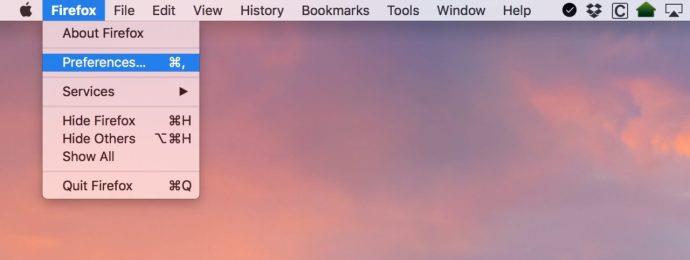
- Pilih Preferensi .
- Di bawah tab General , pada label Save files to , klik pilih dan pilih folder yang ingin Anda unduh.

Sekali lagi, tombol radio Always ask me where to save files yang Anda lihat di atas akan membuat Firefox bertanya kepada Anda setiap kali Anda memulai pengunduhan.
Ubah Lokasi Unduhan Default di Chrome
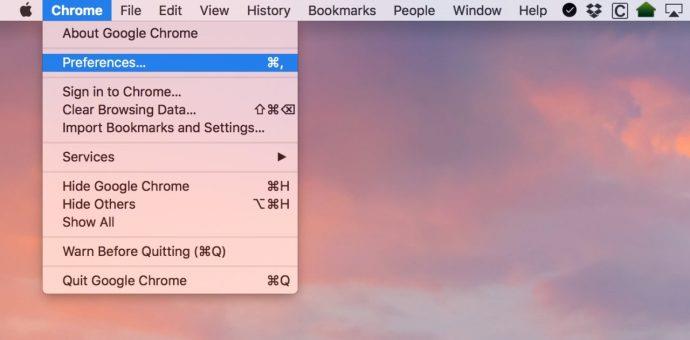
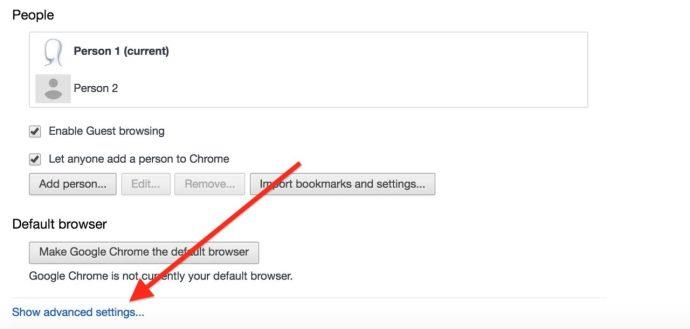
Google membuatnya sedikit lebih sulit untuk mengubah folder unduhan default Anda di browser Chrome , tetapi langkah-langkahnya dimulai dengan cara yang sama seperti pada dua browser lainnya.
- Luncurkan Chrome dan pilih menu Chrome dari bagian atas layar Anda.
- Pilih Preferensi.
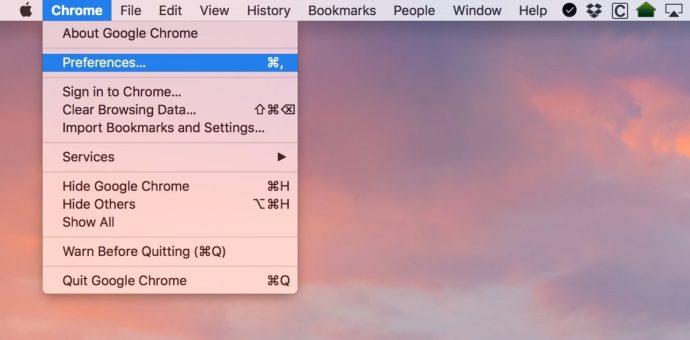
- Gulir ke bawah pengaturan di menu samping hingga Anda melihat Lanjutan. Klik di atasnya.
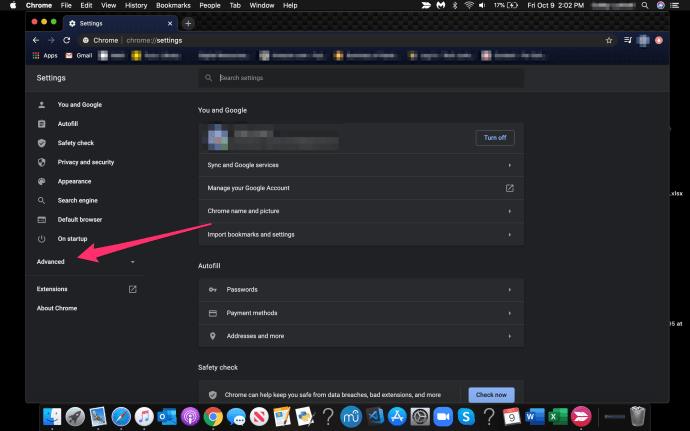
- Pilih Download.
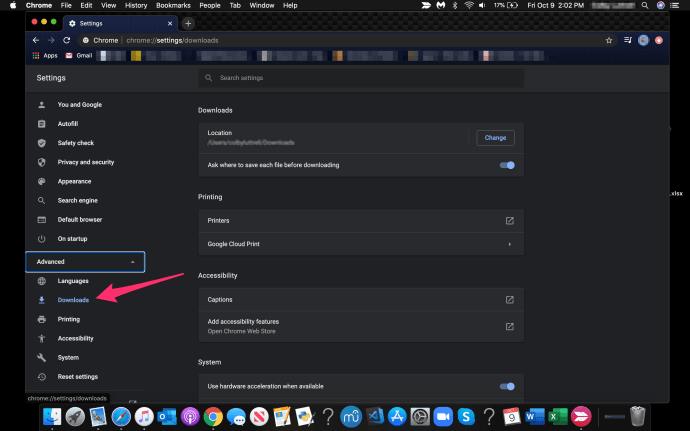
- Klik Ubah di sebelah Lokasi dan pilih folder tempat Anda ingin mengunduh.
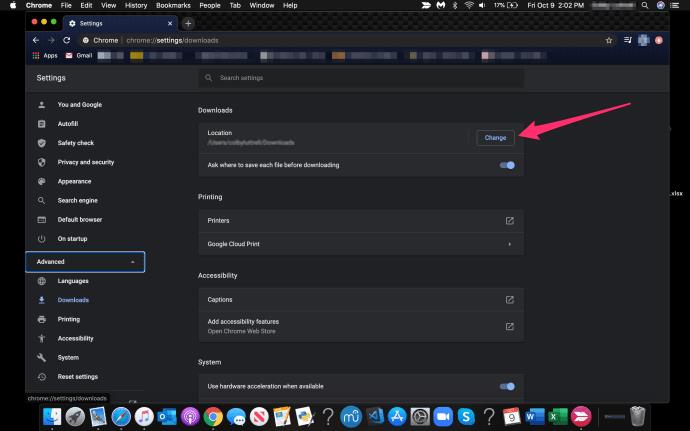
Seperti halnya Safari dan Firefox, ada pilihan untuk membuat browser menanyakan di mana Anda meletakkan file yang Anda unduh setiap saat.
Seperti yang biasa dikatakan Steve Jobs, "Oh ya, ada satu hal lagi."
Mail juga menggunakan folder Unduhan untuk menyimpan lampiran yang Anda simpan, jadi jika Anda ingin benar-benar teliti, Anda juga dapat mengubahnya.
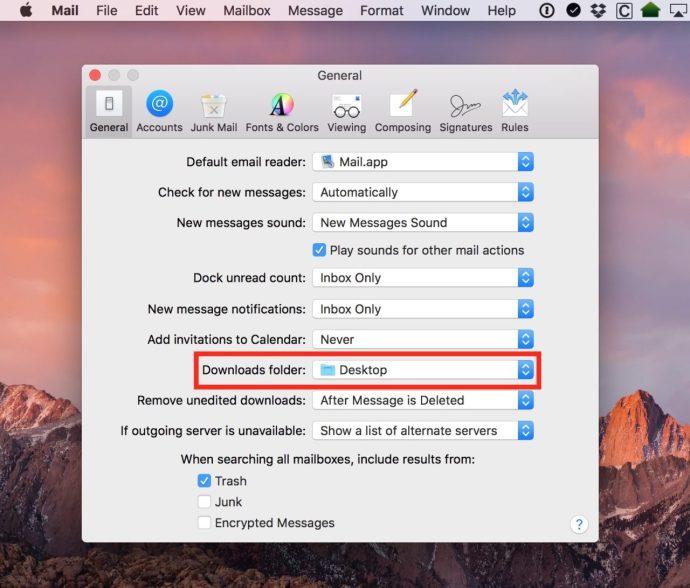
Klik menu pull-down Mail di bagian atas Mail, lalu pilih Preferences . Selanjutnya, di bawah tab Umum , Anda dapat mengubah lokasi pengunduhan seperti yang dapat Anda lakukan dengan peramban web:
Jadi, sekarang setelah Anda mengatur semua peramban (dan Surat!) untuk melakukan apa yang Anda butuhkan, Anda dapat lanjutkan dengan mengetahui bahwa folder Unduhan Anda tidak akan pernah terlalu berantakan dan tidak teratur lagi. Menyelesaikan sesuatu jauh lebih mudah jika Anda tetap teratur.
Jika Anda pengguna Mac dan menikmati artikel ini, Anda mungkin ingin membaca artikel TechJunkie ini: Cara Membersihkan DNS di Mac Mojave.
Apakah Anda memiliki tip atau trik untuk mengelola unduhan di Mac Anda? Jika demikian, kami ingin mendengar pendapat Anda di komentar di bawah!